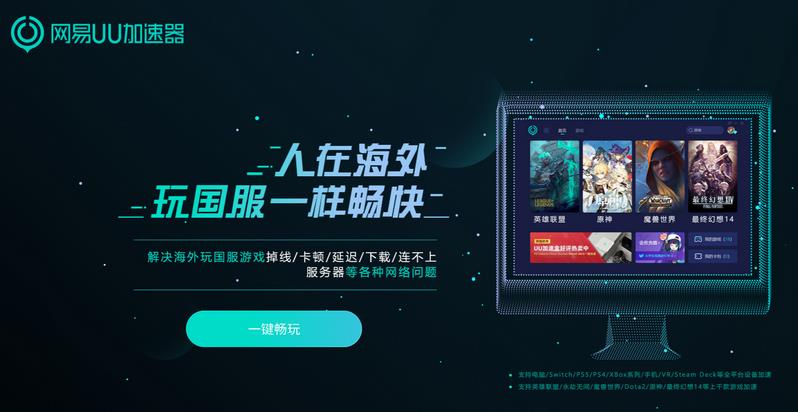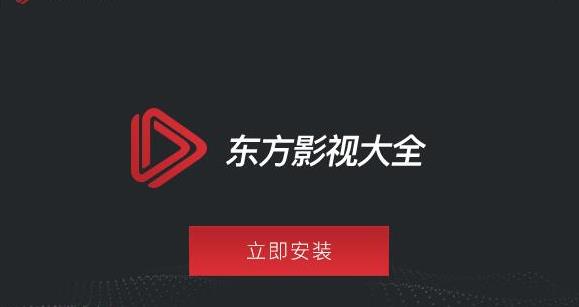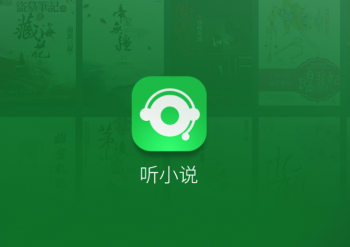如何提高360极速浏览器下载文件速度教程(图),360极速浏览器是一款深受诸多网友所喜爱的浏览工具,但最近有朋友反映在使用360极速浏览器下载文件时速度很慢,经常需要等很久。针对这个问题浏览器之家小编整理出了详细的教程,有需要的朋友就接着往下看吧!
360极速浏览器使用迅雷加速引擎方法介绍

1、首先打开360极速浏览器,在浏览器右上角点击由三条横线组成的“自定义和控制360极速浏览器”图标,使用鼠标点击该图标。

2、点击之后会在下方弹出360极速浏览器的菜单窗口,在其中找到“选项”这一项并点击打开它。

3、此时会进入360极速浏览器的设置页面,在页面左侧的导航中点击切换到“实验室”页面中。

4、在实验室页面中可以找到“加速器”这一栏,将其右侧的“使用迅雷云加速引擎进行加速下载”勾选起来就可以了。
以上就是浏览器之家小编整理的360极速浏览器下载速度慢怎么提升教程,希望能够帮助到你。